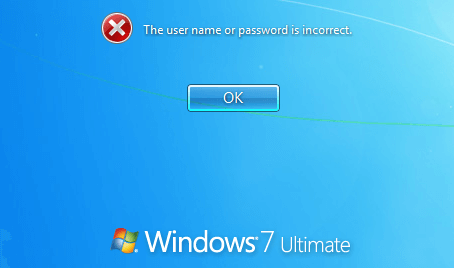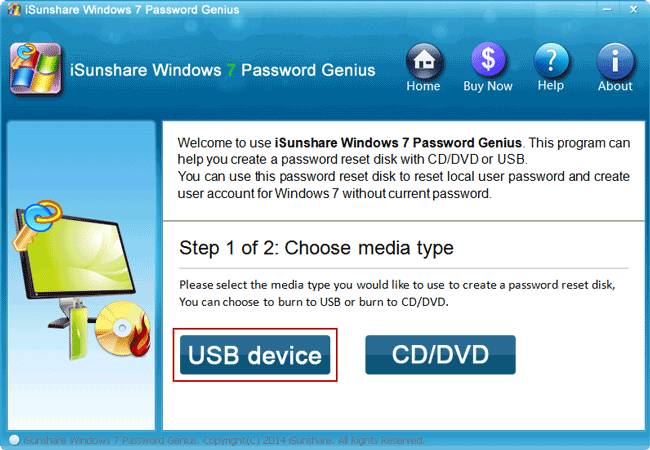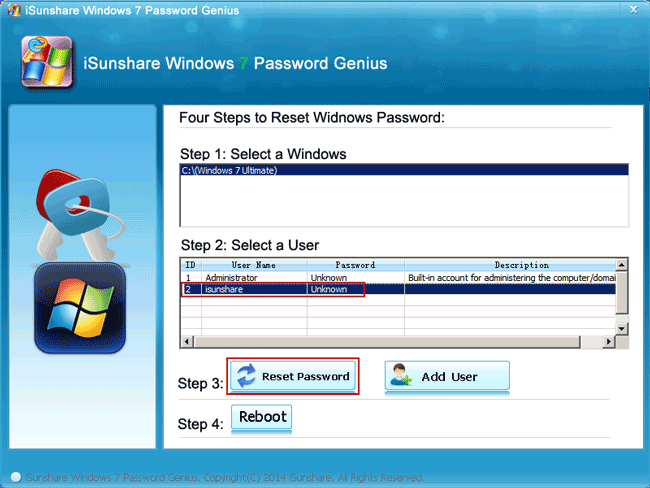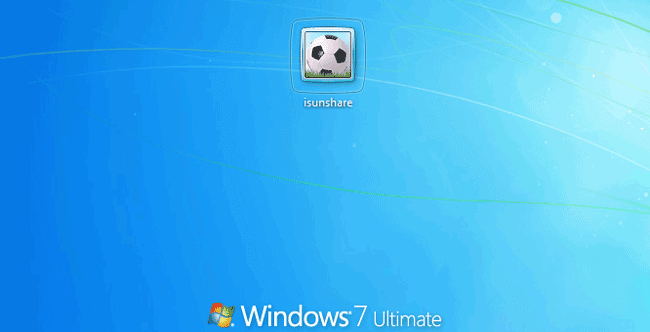Werden Sie aus dem Administratorkonto in Windows 7 gesperrt | Wie entsperren Sie es
Werden Sie aus dem Administratorkonto in Windows 7 gesperrt , nachdem Sie das Passwort vergessen haben? Jetzt befolgen Sie einfach die übliche, aber leistungsstarke Methode zum Entsperren von Windows 7 Computern, indem Sie das Windows 7 Administratorkonto entsperren.
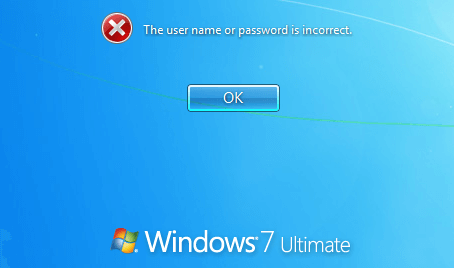
Entsperren Sie Windows 7 Administratorkonto mit Windows 7 Password Recovery Tool
Ein der leistungsstarken Windows 7 Passwortwiederherstellungstools, iSunshare Windows 7 Password Genius hilft Ihnen dabei, das Administratorkonto in Windows 7 ohne Administratorrechte zu entsperren. Sie können Windows 7 Administratorkonto und den Computer ohne Passwort entsperren, indem Sie Administratorkontopasswort von gesperrtem Windows 7 entfernen.
Schritt 1: Vorbereitung.
- 1. Windows 7 Password Genius
- 2. Zugänglicher Windows-Computer
- 3. Beschreibbares USB-Laufwerk (oder CD-ROM)
Schritt 2: Erstellen Sie ein bootfähiges USB-Laufwerk mit Windows 7 Password Genius.
Ein bootfähiges USB-Laufwerk wird gebrannt und gilt für das Entfernen des Windows 7-Passworts für alle Benutzerkonten, indem Sie Windows 7 Password Genius auf einem anderen zugänglichen Windows-Computer installieren.
1. Stecken Sie das beschreibbare USB-Laufwerk in einen zugänglichen Computer.
2. Klicken Sie auf USB-Gerät als Brenngerätetyp unter Windows 7 Password Genius.
3. Wählen Sie das eingesteckte USB-Laufwerk als echtes Brenngerät aus und tippen Sie auf die Schaltfläche Brennvorgang starten.
4. Wenn alles in Ordnung ist, erscheint einige Sekunden später eine Meldung, Der Brennvorgang ist erfolgreich und erhalten Sie ein bootfähiges USB-Laufwerk.
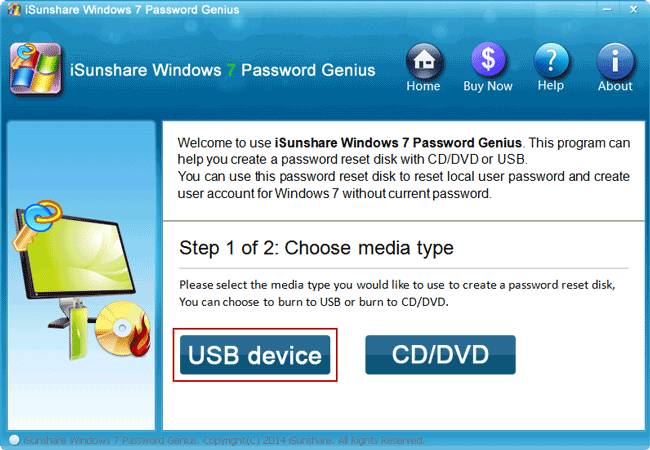
Schritt 3: Entfernen Sie Windows 7 Administratorpasswort vom gesperrten Computer.
Nun verbinden Sie das von Ihnen erstellte bootfähige USB-Laufwerk mit einem gesperrten Windows 7 Computer, den Sie zum Entsperren des Administratorkontos benötigen.
1. Stellen Sie Windows 7 Computerstart vom USB-Laufwerk ein.
2. Wenn Windows 7 Password Genius auf dem gesperrten Computer ausgeführt wird, bestätigen Sie Windows 7 System, wählen Sie das Administratorkonto aus und klicken Sie auf die Schaltfläche Passwort zurücksetzen.
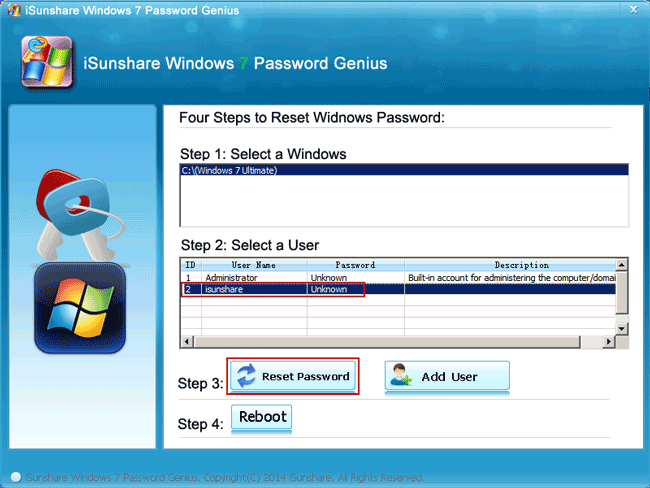
3. Klicken Sie im Popup-Dialogfeld weiterhin auf Ja und entfernen Sie erfolgreich das Passwort für Windows 7 Administratorkonto.
4. Tippen Sie jetzt auf die Schaltfläche Neustart und entfernen Sie USB-Laufwerk, damit das Entfernen des Windows 7 Passworts funktioniert.
Sobald Sie zum Windows 7 Anmeldebildschirm wechseln, können Sie finden, dass Windows 7 Administratorkonto kein Passwort hat und Sie den Windows 7 Computer und das Administratorkonto ohne Passwort entsperren können.
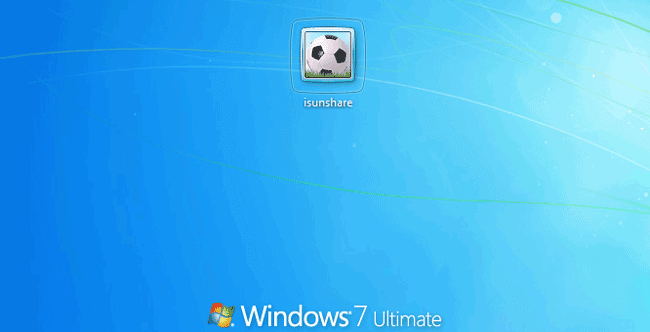
Wie oben beschrieben, erfordert Windows 7 Password Genius nur wenige Klicks, um das Windows 7 Administratorkonto und den Computer zu entsperren. Es wird normalerweise empfohlen, obwohl es andere Möglichkeiten gibt, Windows 7 Computer zu entsperren, wie z.B. Neuinstallation des Systems mit Installations-CD oder Zurücksetzen des Windows 7 Passworts mit Chntpw-Festplatte, die Daten von Ihrem Computer löscht oder das Zurücksetzen des Windows-Passworts erschwert.
Verwandte Artikel